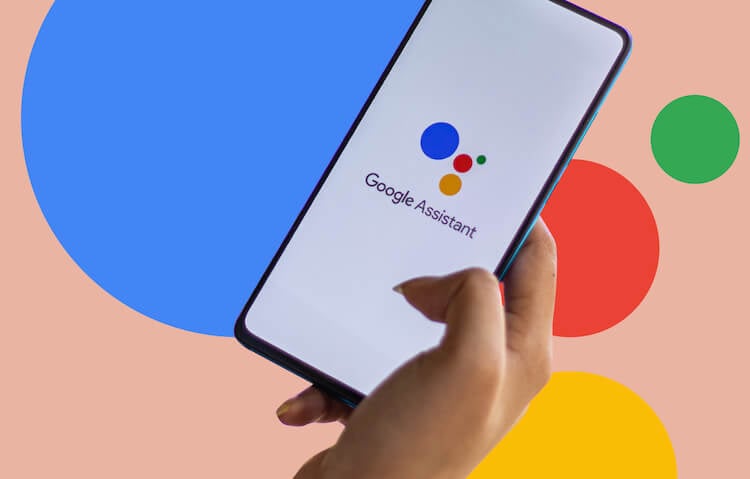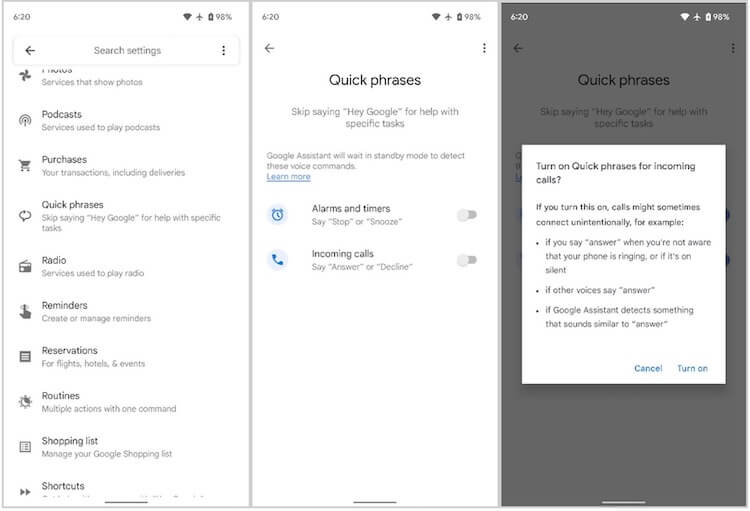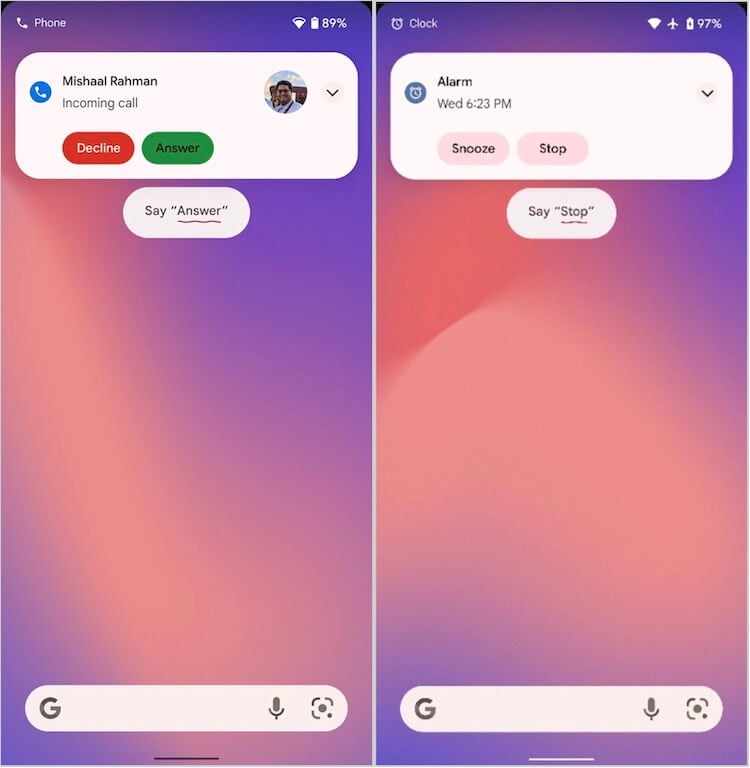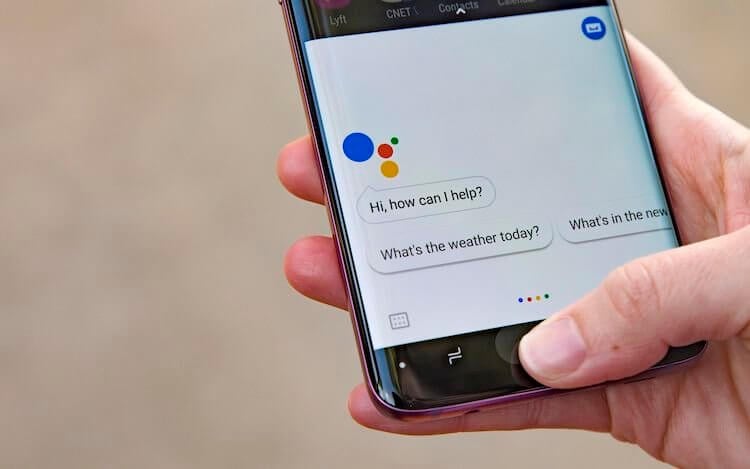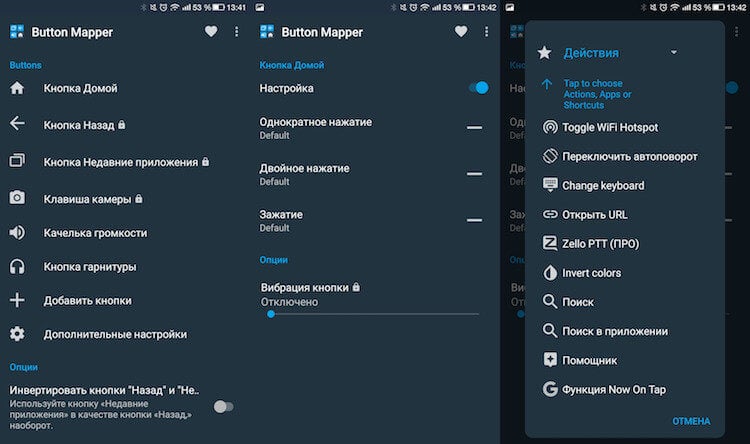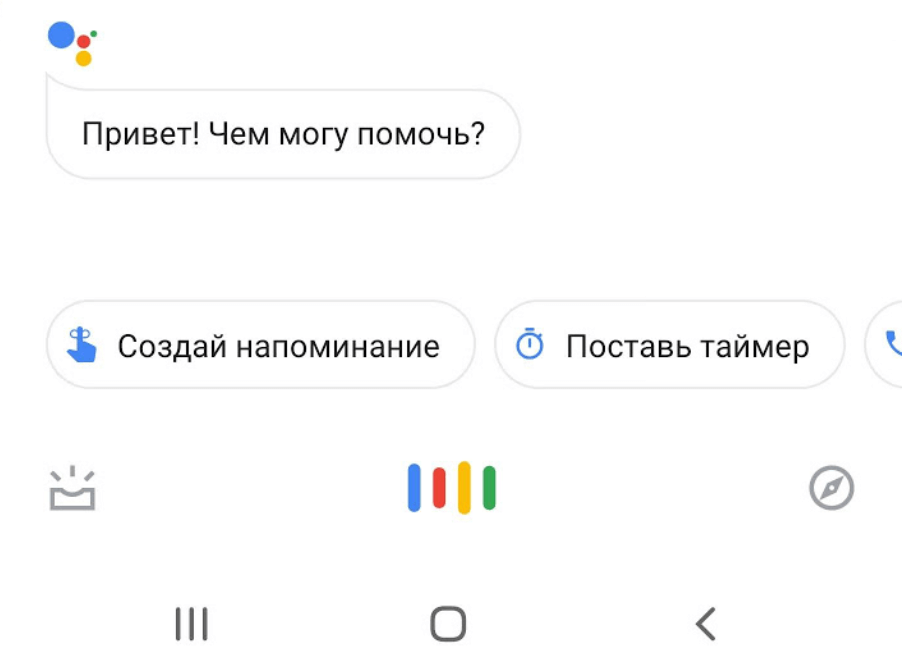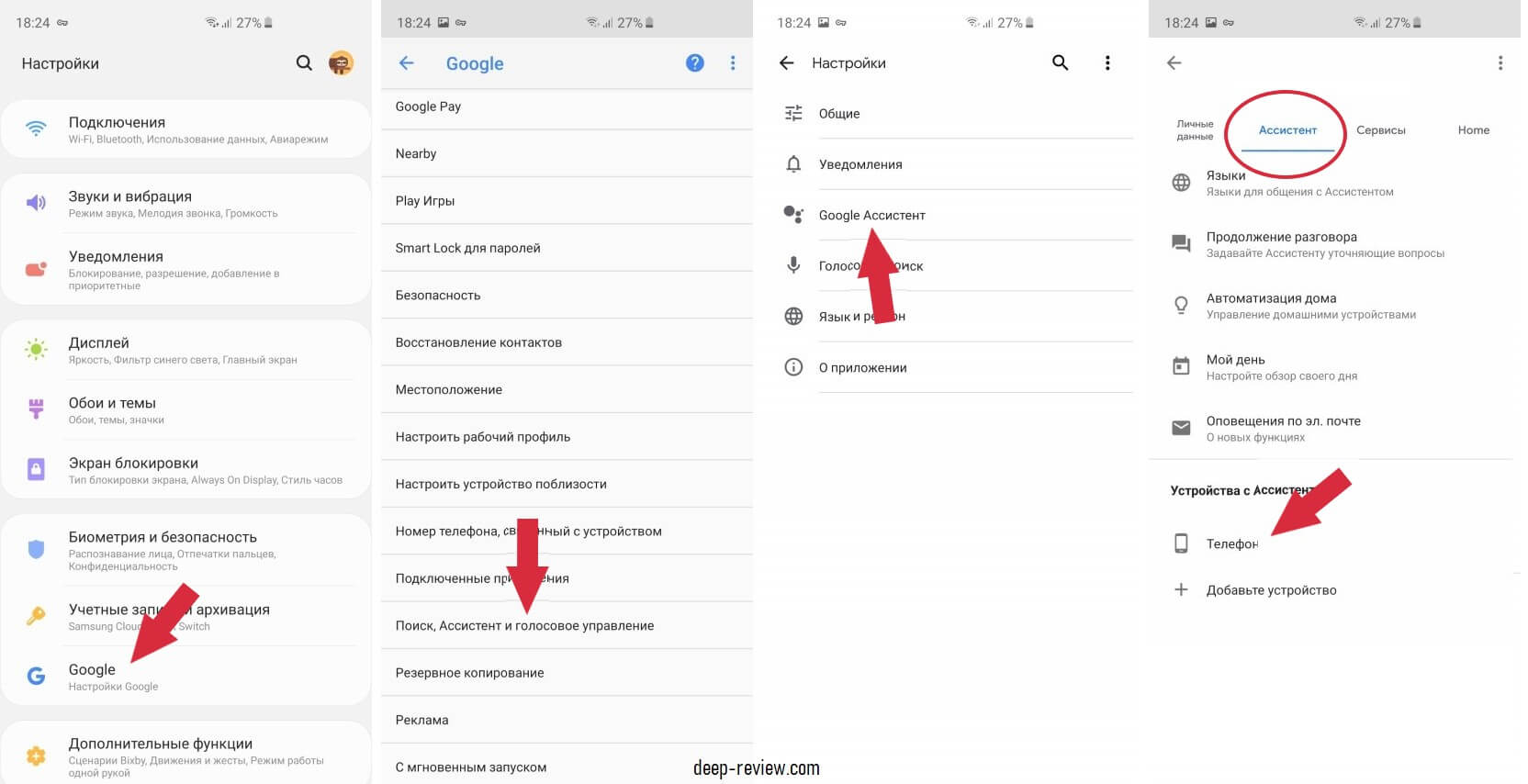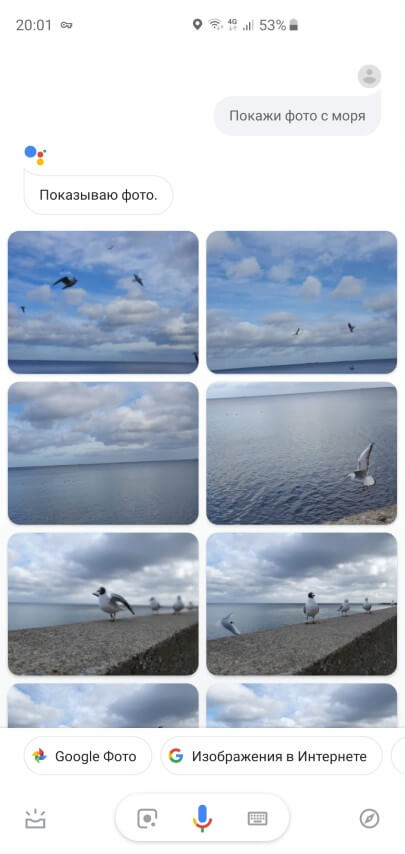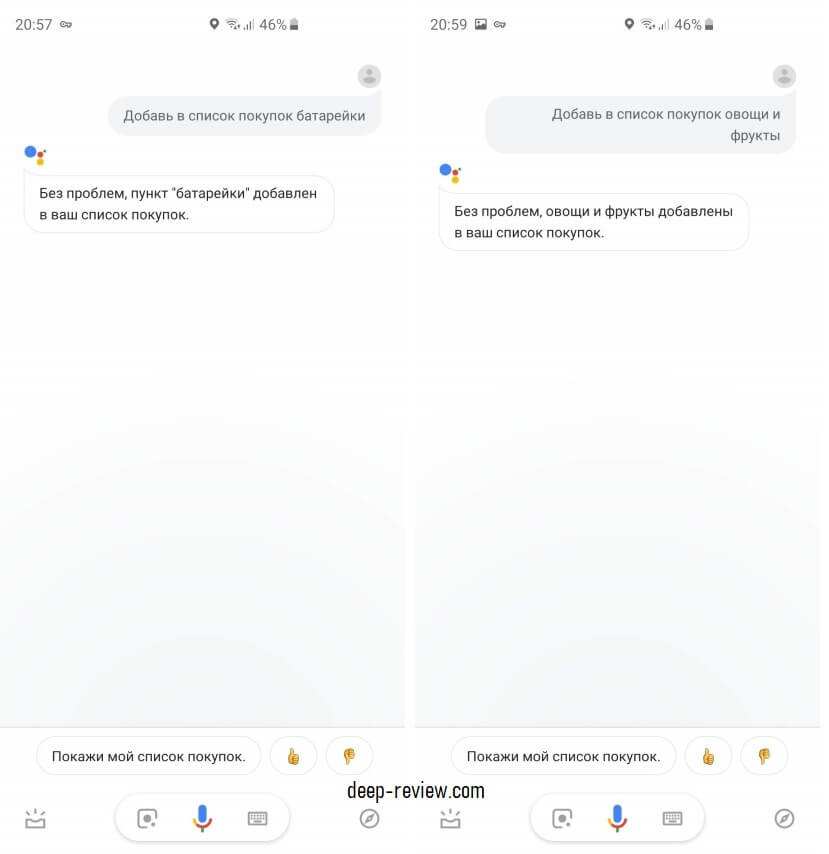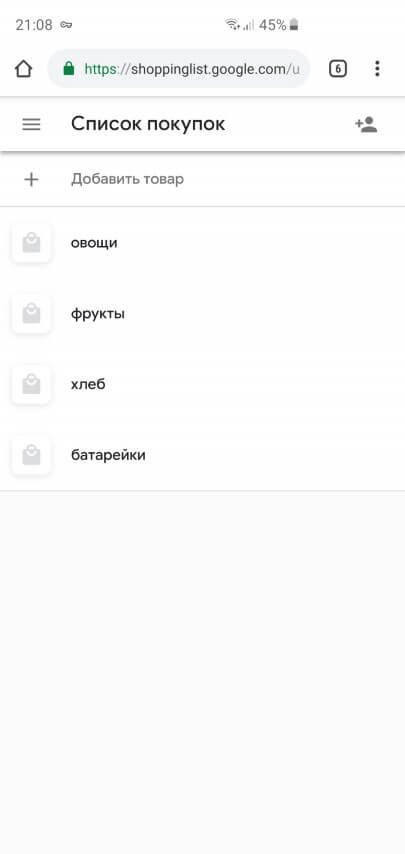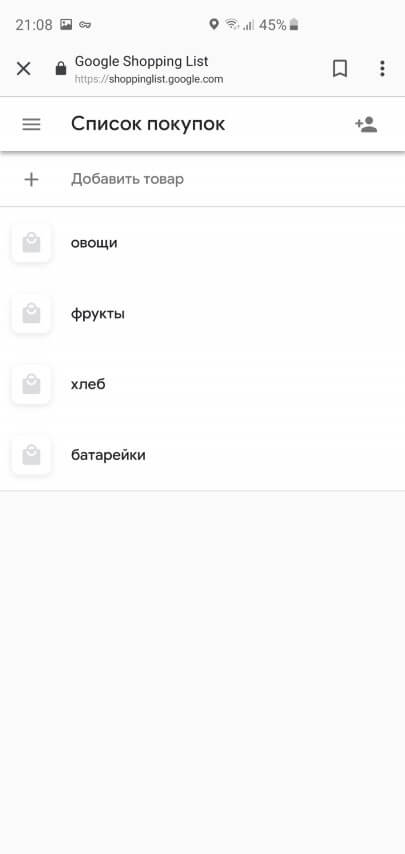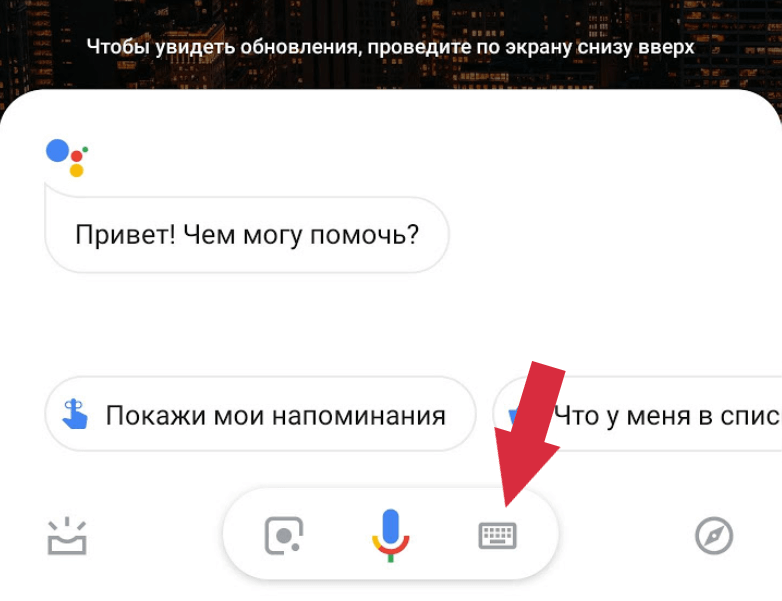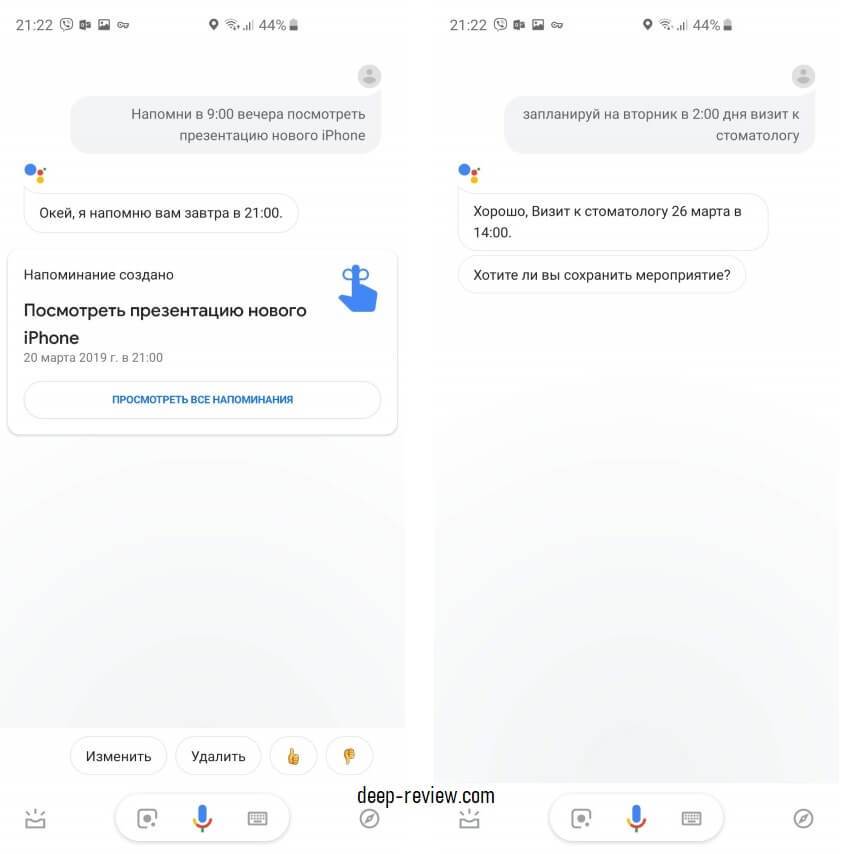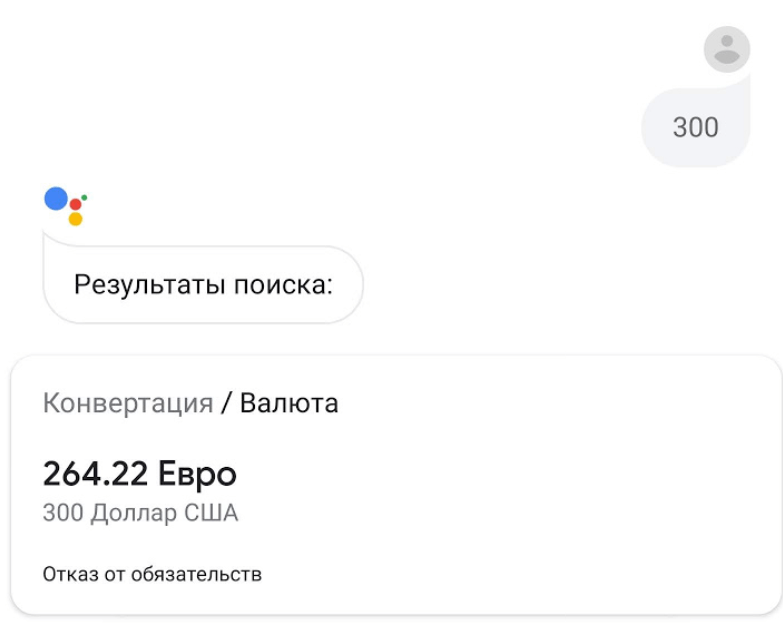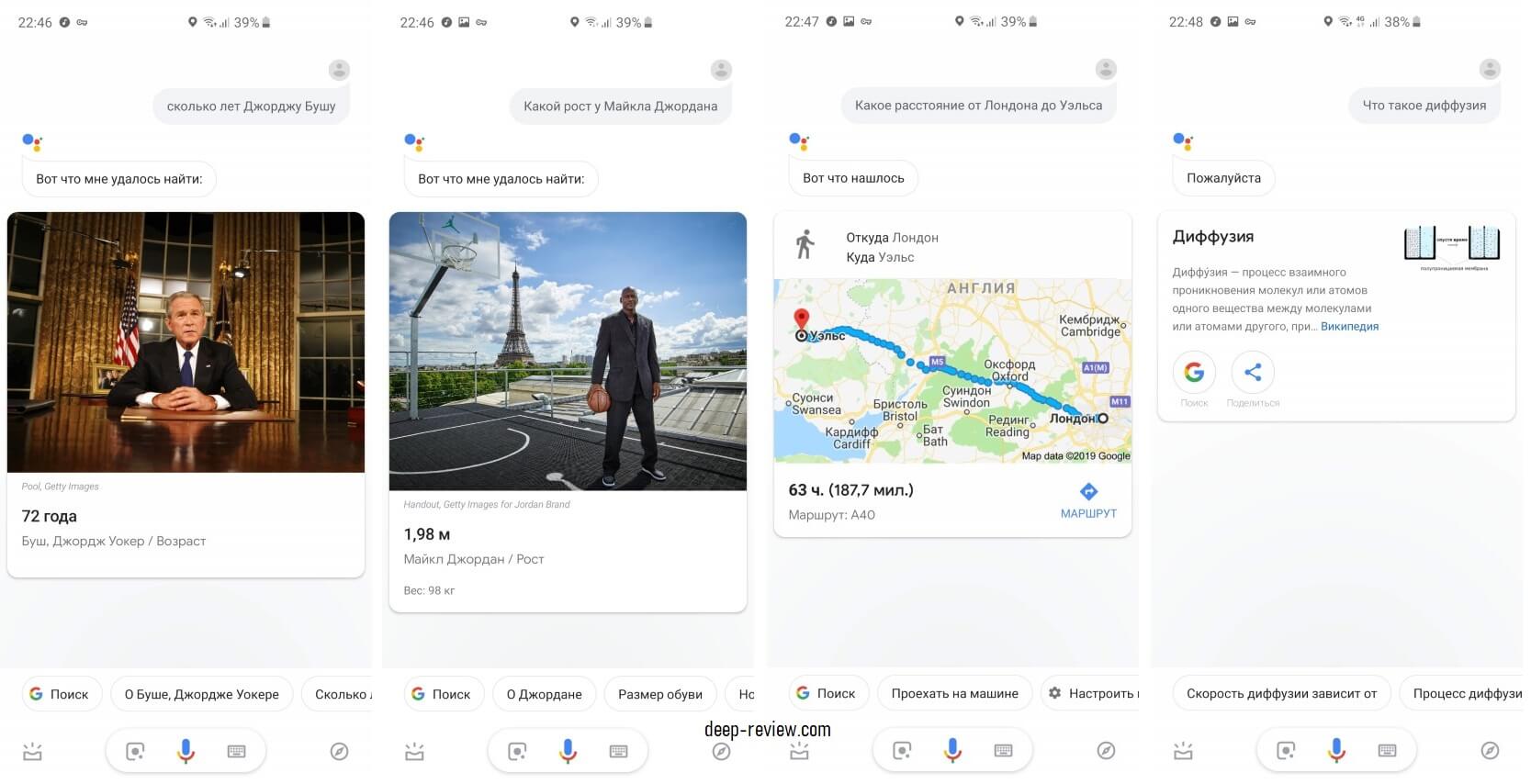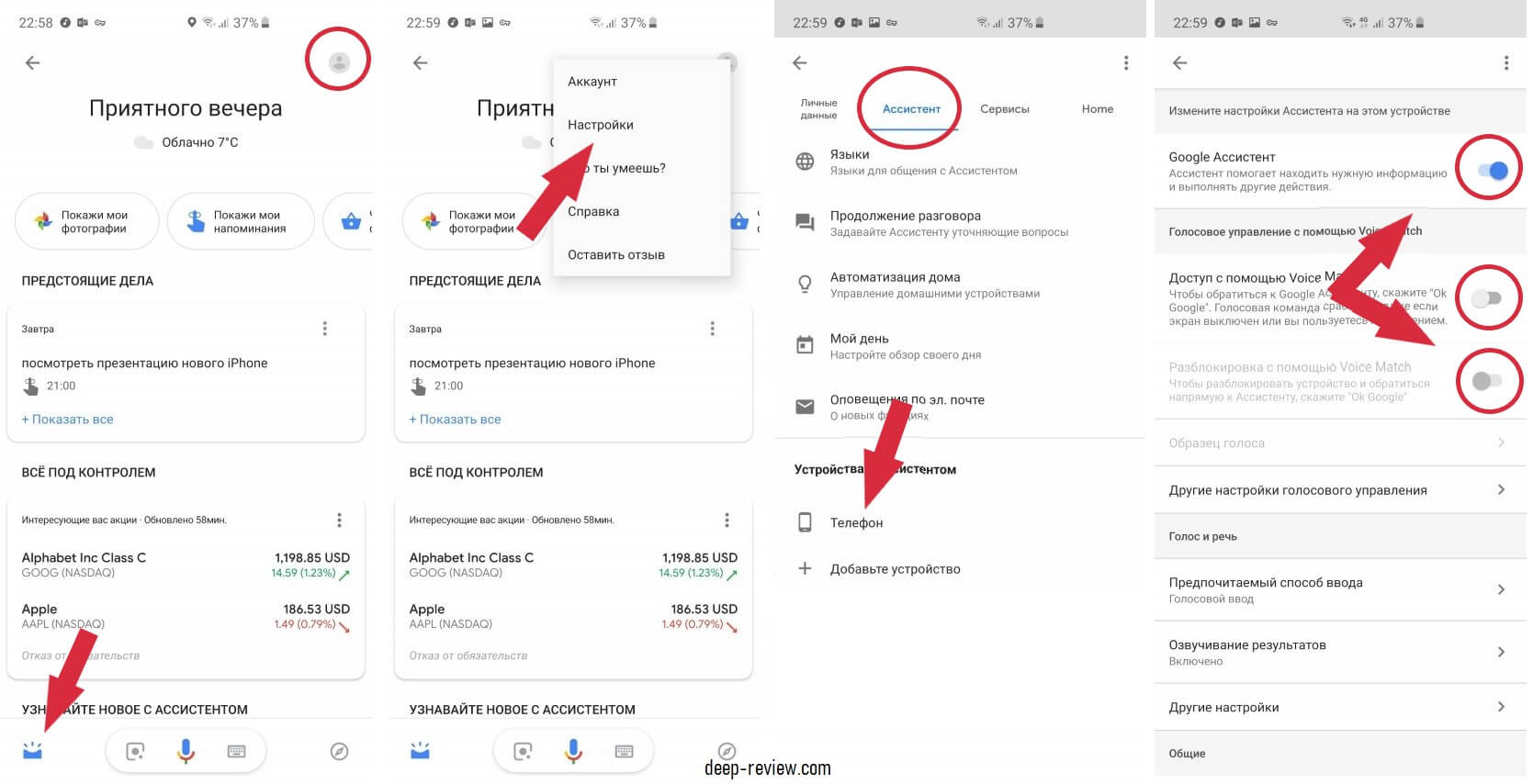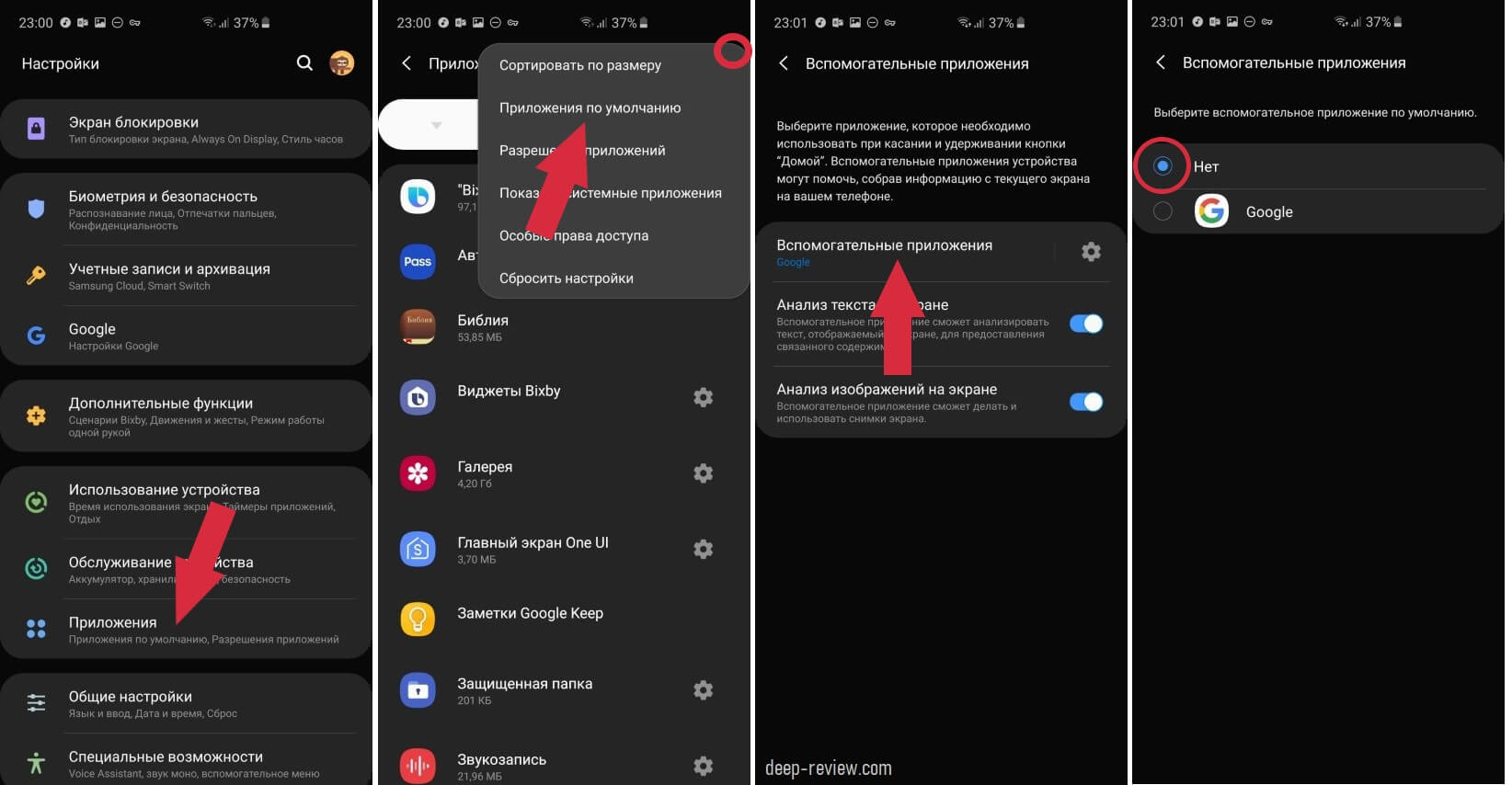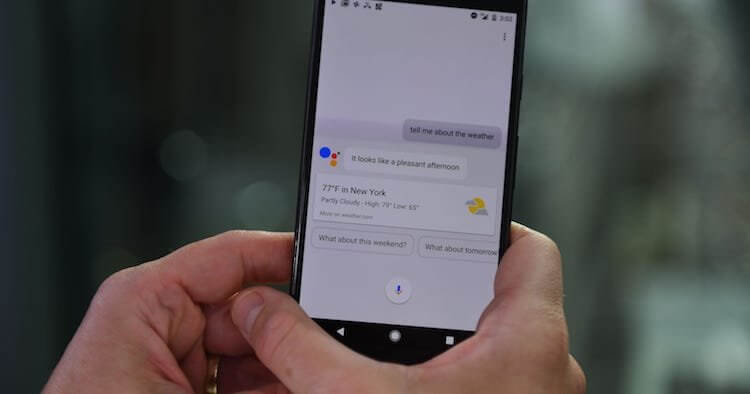Как вызывать гугл ассистента голосом
Можно ли вызвать Google Ассистента без фразы «Окей, Google»
Помните, как вызывался первый по-настоящему массовый голосовой ассистент? Если нет, то дам подсказку, что это стало не только мемом, но и именем нарицательным для всего процесса ”гуглить”. Да, всем мы помним фразу ”Окей, Google”. Именно она вызывала Google Ассистента, который помогал решать какие-то бытовые задачи, связанные с запросами. Пусть это и не дурацкое ”Привет, Siri”, которое надо каждый раз говорить, общаясь с iPhone, но от такого способа обратить на себя внимание тоже надо уже отказываться. Видимо, именно так подумали и ребята из Google, запустив соответствующий процесс, и вот теперь мы максимально близки к новому способу управления старой функцией.
Google Ассистент очень полезен, но способ его вызова давно пора обновить.
Как вызвать Google Ассистента
В июне этого года при разборе приложения Google была обнаружена новая функция под названием ”быстрые фразы”, которая позволит пользователям взаимодействовать с Ассистентом, не говоря ”Окей, Google”. Почти четыре месяца спустя эта функция наконец-то начала распространяться среди пользователей.
По словам XDA Developers, эта функция пока распространяется только на устройства Pixel под управлением бета-версии Android 12. Несмотря на то, что сама такая возможность не была официально объявлена Google, есть большая вероятность того, что это все же случится. В этом случае новую возможность получит большое количество топовых моделей основных брендов. Какие именно это будут модели, пока сказать сложно, но их список будет, скорее всего, будет достаточно большим.
Как только эта функция станет доступной, вы сможете ответить на телефонный звонок, сказав ”Ответить”, или отклонить звонок, просто сказав ”Отклонить”. Точно так же вам просто нужно сказать ”Стоп” или ”Отложить”, когда сработает будильник или таймер.
Случайный запуск Google Ассистента
Однако Google предупреждает, что Ассистент может иногда непреднамеренно активироваться, если эта функция включена. Удивительного в этом ничего нет, так как именно для ликвидации таких случайных срабатываний и была придумана система вызова ассистента через специальную фразу.
Изменение способа вызова Ассистента позволит пользоваться им с бОльшим комфортом
После того, как вы включите быстрые фразы, вы также увидите чип прямо под заголовком уведомления о телефонных звонках и будильниках, напоминающий вам, что больше не надо тратить силы и время на произнесение фразы ”Окей, Google”.
Где будут работать новые вызов Google Ассистента
Согласно отчету, опубликованному 9to5Google в прошлом месяце, эта функция также позволит пользователям отказаться от использования фраз вызова Ассистента на других устройствах Google с поддержкой такой функции, среди которых будут умные колонки и умные дисплеи. Однако остается неясным, когда именно эта функциональность выйдет за пределы телефонов.
Вызов ассистента голосом — это без сомнения очень удобная функция, но согласитесь, что немного странно вызывать его каждый раз такой длинной, надоевшей и, если честно, просто глупой фразой. Выше я уже говорил, что хуже может быть только каждый раз здороваться с Siri, когда ведешь с ней беседу.
Главная проблема в том, что обращение к Ассистентам сейчас нелогично. Каждый раз проговаривать специальную разу глупо.
Самый удобный ассистент
В этом смысле все максимально правильно сделали специалисты из Яндекса и Amazon, когда отказались от приветствий, заменив их просто обращением по имени к виртуальному ассистенту — Алисе или Alexa соответственно. Вот так это действительно больше похоже на живое общение и почти полностью стирает границы между реальным человеком, к которому ты обращаешься, и виртуальным ассистентом.
Я сам постоянно пользуюсь Яндекс.Станциями, расставив их в каждой комнате. При этом у меня есть HomePod и Google Home, которыми я почти не пользуюсь даже не из-за невозможности общаться с ними на русском, а из-за того, что надо так витиевато к ним обращаться. На заре становления ассистентов это было нормально, но сейчас это уже не актуально. И даже более широкие возможности Google Ассистента не заставят меня отказаться от использования Алисы. По крайней мере, пока Google не сделает того, что мы обсуждали в этой статье.
OK Google – как настроить голосовую активацию и разблокировку
Как активировать помощник Гугл Ассистент на любом экране и как разблокировать телефон на Android своим голосом с помощью Voice Match.
Мы уже ранее писали о выходе Google Ассистента на русском и о том, где его скачать. В этой статье мы настроим голосовую активацию Гугл Ассистента командой «Окей, Гугл» на любом экране, разблокируем Андроид своим голосом и запустим Google Ассистент без использования рук.
Содержание
Где скачать приложение Google с Ассистентом
Для того, чтобы настроить голосовую активацию, необходимо убедиться, что на вашем устройстве установлен помощник Google Assistant. Гугл Ассистент доступен на телефонах с Android 5.0 и выше. Голосовой помощник от Google появляется на вашем андроиде после установки приложения «Google» версии 6.13 и выше. Скачать и обновить приложение «Google» для Android можно по этой ссылке:
Как настроить голосовую активацию Google Ассистента – Voice Match
По умолчанию к голосовому помощнику Google Assistant вы можете обращаться только из приложения Google. Вам нужно сначала запустить это приложение и только потом говорить «Окей, Гугл» и давать команду, например «расскажи о погоде на завтра». Чтобы вы могли обратиться к Google Ассистенту с домашнего экрана или из другого приложения вам нужно включить функцию голосовой активации Voice Match.
Как пользоваться Google Ассистентом
Полный список команд для Google Ассистента на русском вы можете найти в нашем справочном приложении. Установив его, у вас всегда будет под рукой самый актуальный список команд для помощника от Гугл:
Как настроить разблокировку Android голосом
Функция Voice Match позволяет разблокировать телефон голосом командой «Окей, Гугл» вместо пин-кода или отпечатка пальца. Причём если другой человек попробует разблокировать ваше устройство этой ключевой фразой – ваш телефон останется заблокированным. Конечно, если его голос не окажется слишком похожим на ваш собственный (например, как у близких родственников одного пола).
Эта функция разблокировки, к сожалению, работает не на всех устройствах. Например, разблокировка с помощью Voice Match не работает на телефонах Xiaomi из-за особенностей безопасности оболочки MIUI. Покажем, как активировать эту функцию на совместимых телефонах:
Google регулярно добавляет новые команды для своего голосового помощника. Мы сделали приложение со справкой по командам, которое регулярно обновляем. Установив это приложение, у вас всегда будет под рукой самый актуальный список команд:
Как вызывать Google Assistant на Android нажатием любой кнопки
Какими бы неразвитыми не казались современные голосовые ассистенты, зачастую они оказываются очень полезными, упрощая использование смартфона весьма ощутимо. Благодаря им, например, можно вообще забыть про ручной веб-серфинг, а отдавать вместо этого команды Google Assistant, который будет за вас искать в интернете нужную информацию. Но для многих камнем преткновения при использовании ассистента становится необходимость произносить фразу-триггер, которая активировала бы его. Но у этой проблемы есть решение.
Некоторые современные смартфоны с завода оснащаются выделенной клавишей вызова голосового ассистента. С ее помощью можно не сотрясать зря воздух, раз за разом проговаривая фразу «Окей, Google», а просто молча активировать Google Assistant по нажатию на эту кнопку и произнести только свой запрос. Для всех остальных же есть приложение Button Mapper.
Как назначить кнопку для вызова Google Assistant
Из-за системных ограничений Button Mapper не может работать на заблокированном экране, а потому для вызова Google Assistant при помощи заданной клавиши придется активировать смартфон и снять блокировку. Правда, это ограничение можно обойти, если получить доступ к рут-правам. Однако, учитывая опасность, которую может повлечь за собой эта процедура, мы бы рекомендовали пользоваться приложением без дополнительных манипуляций.
А как вам удобнее вызывать голосового ассистента? Ответы оставляйте в комментариях или нашем Telegram-чате.
Приложение: Button Mapper Разработчик: flar2 Категория: Персонализация Цена: Бесплатно Скачать: Google Play Приложением уже заинтересовались: 288 человек
Полезные команды Google Ассистента. Или какие задачи лучше поручить голосовому помощнику
Искусственный интеллект — одно из самых перспективных направлений развития современных технологий. Рано или поздно он будет окружать нас повсюду (в холодильниках, автомобилях, стиральных машинах, телевизорах и многих других устройствах). Это лишь вопрос времени!
На сегодняшний день самыми популярными приложениями с искусственным интеллектом являются голосовые ассистенты — Siri от Apple, а также Google Ассистент, о котором и пойдет речь в этой статье.
Что такое Google Ассистент?
Как уже было сказано выше, это виртуальный голосовой помощник, реагирующий на команды пользователя и способный поддерживать «человеческий» диалог. Многие люди не видят сегодня особого смысла в использовании таких ассистентов и считают их скорее развлекательной функцией, нежели полезным инструментом. А зря!
Конечно, гораздо удобнее нажать иконку фонарика, нежели запускать ассистент, говорить фразу «Включить фонарик» и после ответа, наконец, воспользоваться фонариком. Это же касается и многих других команд.
Но есть ряд важных задач, с которыми голосовой ассистент справится гораздо быстрее пользователя и которые действительно способны облегчить жизнь. Именно о таких командах мы и расскажем дальше.
Как запустить Google Ассистент?
Для запуска Google Ассистента достаточно просто зажать на секунду кнопку Домой:
После чего появится небольшое окошко с ассистентом, ожидающим голосовой команды:
Если на вашем смартфоне активировано управление жестами (то есть, кнопка Домой отсутствует), тогда запустить помощник можно голосом, сказав фразу «Окей, Гугл«. Предварительно проверьте, чтобы эта функция была включена. Сделать это можно следующим образом:
Теперь запустить ассистент можно даже не прикасаясь к телефону!
Помимо активации голосом, на разных смартфонах можно включать ассистент даже в режиме управления жестами. К примеру, на смартфонах Samsung (в оболочке One UI) достаточно провести пальцем от центра нижней части экрана на несколько сантиметров вверх и задержать на секунду палец. На смартфонах OnePlus запуск Ассистента можно назначить на кнопку питания (нажать и подержать полсекунды).
И последний вариант — скачать приложение Google Ассистент из магазина Play Market (правда, сделать это можно не для всех устройств), в результате чего на рабочем столе появится иконка запуска голосового помощника.
Как использовать Google Ассистент? Или 10 самых полезных команд
Итак, какие же задачи намного удобнее поручать виртуальному помощнику? Начнем с поиска личных фотографий:
Поиск своих фотографий
Хотите посмотреть фотографии двухгодичной давности? В принципе, задача несложная и можно обойтись без ассистента. А как насчет найти фото, сделанные в определенном городе? Или снимки по определенной тематике? Для Google Ассистента это не составит ни малейшей проблемы.
И в ту же секунду получаем результат (на смартфоне должно быть установлено приложение Google Фото):
Хотите вспомнить свою поездку в Париж? Просто скажите:
На что сразу получаем нужные фото:
Искать можно любые фотографии по любому критерию (фото животных за 2015 год или фотографии 31 декабря 2018 года).
Работа со списком покупок
Как часто у вас бывали подобные ситуации — включаешь свет и вспоминаешь, что забыл купить новую лампочку! Или взял пульт от телевизора и вспомнил, что нужно было давно заменить батарейку? Конечно же, это случается постоянно и со всеми. А затем в магазине долго и безрезультатно вспоминаешь — что же нужно было купить…
Google Ассистент полностью решает эту проблему! Включили свет, а лампочка не загорелась? Говорите смартфону:
Закончились в доме фрукты? Скажите:
Все эти товары будут тут же добавлены в специальный список, который не потеряется даже если ваш смартфон сломается или вообще будет утерян:
Вся прелесть этой функции заключается в том, что добавлять новые пункты можно в любое время за считанные секунды. Только что-то вспомнили — сразу же сказали ассистенту добавить это в список.
Теперь, оказавшись в магазине, достаточно лишь открыть свой список покупок. Сделать это можно двумя способами:
1. Зайти в браузере на страничку shoppinglist.google.com (как на смартфоне, так и любом другом устройстве), после чего откроется список со всеми добавленными ранее товарами:
2. Сказать ассистенту фразу: «Покажи мой список покупок«:
Работать с этим списком очень удобно — можно вычеркивать (провести пальцем по элементу списка слева направо) отдельные пункты или вовсе удалять ненужные (провести пальцем справа налево).
Если же вы хотите составить список покупок перед походом в магазин — можете ввести нужные товары прямо с помощью клавиатуры (любые команды для виртуального помощника можно вводить не только голосом, но и с помощью клавиатуры). Для этого запустите Google Ассистент и нажмите иконку клавиатуры:
После чего в поле запроса введите фразу:
Работа с напоминаниями и событиями
Это один из самых эффективных сценариев использования ассистента! Добавлять новые напоминания или события в календарь — очень затратное по времени занятие. Вначале нужно найти и запустить само приложение Календарь, затем указать дату и время события, после чего ввести с клавиатуры его название.
Вместо этого достаточно произнести фразу, вроде:
И всю работу за вас сделает виртуальный помощник:
Если вы предварительно настроили функцию Voice Match (см. выше), тогда для планирования встреч, дел или событий не нужно даже смартфон брать в руки. Именно в этом заключается основная идея, стоящая за виртуальными ассистентами — смартфон все время готов к исполнению любой команды, не нужно ничего разблокировать, запускать или нажимать. Просто обращайтесь к смартфону, как к своему ассистенту.
Работа с валютой
Как вы узнаете курс доллара или, к примеру, стоимость биткоина? В случае с Google Ассистентом, достаточно сказать любую из этих фраз:
Что интересно, ассистент прекрасно понимает контекст диалога. Если вы сказали фразу «Переведи 150 долларов в евро», а затем захотели узнать другую сумму, достаточно просто назвать это число и ассистент поймет, что именно вы имели ввиду:
Это же касается и других вопросов. К примеру, после ответа на вопрос «какая погода ожидается завтра«, можно уточнить «а на выходных?» и Google Ассистент прекрасно поймет, что вас интересует именно погода на выходных.
Управление музыкой
Виртуальный помощник от Google очень хорошо разбирается в музыке! Поэтому, достаточно сказать фразу «Включи джазовую музыку» и приложение Play Музыка (или YouTube) моментально поставит соответствующий плейлист. Также вы можете сказать следующее:
Во всех этих случаях ассистент поставит именно те композиции, которые вы ожидаете услышать.
Работа со временем
Вместо включения смартфона, запуска приложения Часы, настройки и активации таймера достаточно сказать одну из фраз:
То же касается и управления будильниками:
Фразы достаточно простые и отнимут всего пару секунд вашего времени, в отличие от использования приложений.
Ассистент знает практически все!
Есть вопросы, на которые нужно получить краткий и четкий ответ. Использовать для этого поисковые системы гораздо менее удобно, нежели воспользоваться услугами личного ассистента. Узнать подробности какого-то события — это одно, а вот узнать возраст известного человека или расстояние от Парижа до Барселоны — совсем другое!
Поэтому, просто запускайте Google Ассистент и задавайте вопросы, вроде:
На все эти и множество подобных вопросов вы получите очень четкие и прямые ответы:
Конечно же, список возможностей Google Ассистента на этом не заканчивается. Вы можете без проблем переводить время («который час в Москве, когда в Нью-Йорке 10 утра?«), узнавать калорийность любого продукта («сколько калорий в Брауни?«) и многое другое.
Выполнить любую из перечисленных выше задач без помощи ассистента отнимет больше времени и сил, поэтому, попробуйте буквально несколько дней поработать со своим личным виртуальным помощником и вы удивитесь, как раньше могли обходиться без его услуг!
Ну а если вам не понравился такой формат общения со своим смартфоном, тогда ответим еще на один важный вопрос:
Как отключить и удалить Google Ассистент?
Последнее, что необходимо сделать — это отключить возможность случайной активации ассистента (с последующей настройкой) длительным нажатием кнопки Домой. Для этого делаем следующее:
После этого вы не обнаружите никаких следов виртуального помощника на своем телефоне!
P.S. Не забудьте подписаться в Telegram на первый научно-популярный сайт о мобильных технологиях — Deep-Review, чтобы не пропустить очень интересные материалы, которые мы сейчас готовим!
Как бы вы оценили эту статью?
Нажмите на звездочку для оценки
Внизу страницы есть комментарии.
Напишите свое мнение там, чтобы его увидели все читатели!
Если Вы хотите только поставить оценку, укажите, что именно не так?
Google добавила в Android Q специальный жест для вызова Google Assistant
Вы когда-нибудь задумывались над тем, как вам удобнее вызывать голосового ассистента: вербальной командой или нажатием на специальную клавишу? Большинству первый способ кажется самым логичным, ведь как еще вызывать голосового ассистента, если не голосом? Но такая возможность есть далеко не у всех. Дело в том, что постоянное ожидание голосовой команды требует от устройства постоянно поддерживать микрофоны в активном режиме, анализируя все услышанное, что в свою очередь приводит к повышенному расходу энергии. Но вызвать помощника кнопкой тоже можно далеко не всегда, потому что у большинства современных смартфонов их нет вообще. К счастью, Google нашла решение.
В Android Q появился удобный жест вызова Google Assistant. Его активация происходит по диагональному свайпу от левого нижнего угла с отклонением в 7-10 градусов. Это все еще не так удобно, как длительное удерживание клавиши Home, но все-таки гораздо быстрее, чем поиск приложения Google Assistant на рабочем столе или в меню и его запуск.
Как вызвать Google Assistant
Впрочем, жест вызова Google Assistant, который появился в Android Q, пригодится далеко не всем. Дело в том, что некоторые смартфоны с завода оснащаются отдельной клавишей активации голосового ассистента. К примеру, она есть на корпусе LG G8, а также на корпусах аппаратов линейки Galaxy S и Note последних поколений. Правда, там она предназначается для запуска Bixby, но ничто не мешает вам переназначить ее на вызов Google Assistant в настройках.
Вообще, в Android Q разработчики Google серьезно доработали Google Assistant. Важным нововведением стала поддержка ночной темы, которая окрашивает интерфейс помощника в благородный черный цвет. В отличие от многих приложений, которым ночная тема идет только во вред, Google Assistant в ее оформлении смотрится даже более выигрышно. А для тех, кто не любит, когда интерфейс голосового помощника перекрывает половину экрана, Google реализовала особый режим, в котором увидеть, что ассистент активен, можно только по переливающейся полосе в нижней части экрана.
Подписывайся на наш канал в Яндекс.Дзен. Там круто.